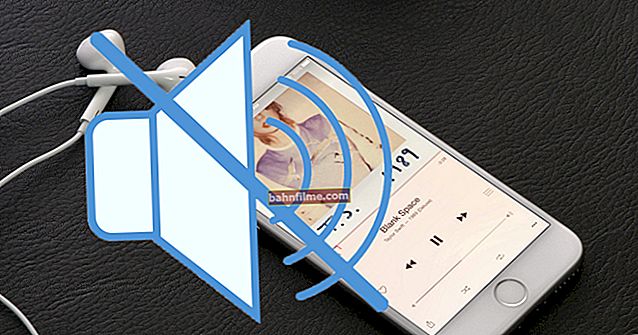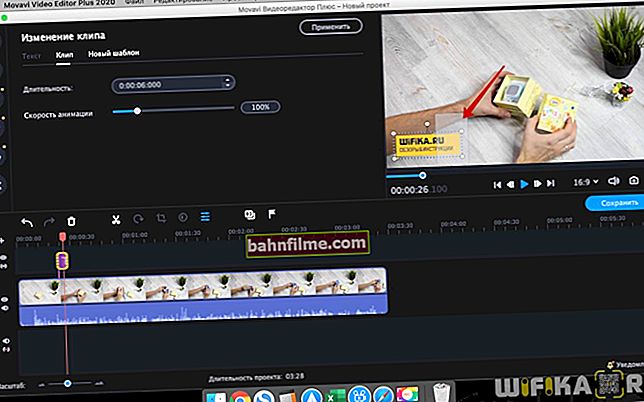Bom tempo!
Bom tempo!
Não faz muito tempo, estava conversando com um amigo pela rede: e rapidamente percebi que o som parecia vir de 2 microfones (também ouvi algo que não era para mim 😊).
Quando contei a ele sobre isso, ele hesitou um pouco, e então começou: "como desligar um deles, e onde, e onde ..." ... (espero que com esse microfone fale apenas com Eu). No final das contas, o assunto é relevante (eu imediatamente salvei minha explicação para ele e fiz várias capturas de tela + um lembrete) ...
Na verdade, depois de editar um pouco todo esse material (e adicionar um pouco, é claro), coloco como esta nota ... Desde já agradeço a todos que decidirem complementar o artigo.
E então ... 👇
*
Maneiras de desligar microfone
Programas
Opção 1 (para Windows 10)
Se você tiver o Windows 10 instalado, a seção confidencialidade dentro parametros sistemas (para abri-los - pressione Win + i). 👇
Você só precisa banimento acesso ao microfone para todos os aplicativos neste dispositivo (botão "Alterar", seta-4). Depois disso, em nenhum dos aplicativos que você iniciar, o microfone não estará disponível!

Privacidade - desligado acesso ao microfone
Observo que o método é bastante confiável e permite proibir imediatamente o uso do microfone embutido no laptop e do externo (se você conectá-lo "acidentalmente" de repente com os fones de ouvido 👌).
*
opção 2
Você precisa abrir o 👉 Gerenciador de Dispositivos e encontrar a guia com "Entradas de Áudio ...". 👇
Deve ter um dispositivo "Microfone interno" (para laptops). Ao clicar com o botão direito nele, você pode desativá-lo facilmente. Veja o exemplo abaixo.

Gerenciador de Dispositivos - Microfone
*
Opção 3
Também é conveniente configurar o microfone 👉 através do Painel de Controle do Windows (para abri-lo, clique em Win + R, e na linha "Corre" cole o comando Ao controle , pressione Enter).

Win + R - abre o painel de controle (comando de controle)
Em seguida, você precisa abrir a seção "Hardware e som / som" e vá para a guia "Registro" : Mostra todos os microfones conectados ao computador. Cada um deles pode ser rapidamente desligado / ligado. (apenas clique com o botão direito sobre ele).

Hardware e som - Guia Gravação - Microfone
*
Opção 4
Você pode ajustar a operação do microfone usando o painel de controle do driver de áudio (na maioria das vezes, é algum tipo de Realtek HD).
Se você tiver o driver de áudio instalado, poderá encontrar o link para seu painel de controle na bandeja (ao lado do relógio). 👇
👉 Ajudar!
1) Nenhum ícone do Realtek HD Manager! Como entrar no painel de controle Realtek, caso contrário não consigo configurar o som de forma alguma.
2) Como instalar um driver de som - instruções para iniciantes

Gerente de som
Na aba "Microfone" ("Microfone") basta mover os controles deslizantes para o lado desejado. 👌

Realtek - microfone
*
Hardware
Microfone embutido
Em alguns laptops, o microfone pode ser desligado por meio de um botão especial. botões no corpo do dispositivo (às vezes é trazido para o teclado em uma das teclas de função, veja o exemplo abaixo). Observe que as teclas F1-F12 geralmente são pressionadas junto com Fn.
👉 Ajudar!
As teclas Fn e de função F1 ÷ F12 não funcionam em um laptop - o que fazer ->

Fora microfone do laptop / tecla de função
Se você não tiver uma chave, preste atenção na localização do microfone (acima de tudo, perto da câmera, acima da tela). Para "desligá-lo", você pode simplesmente selar o orifício com fita adesiva ou fita adesiva.

Onde está o microfone geralmente localizado em um laptop
Também existe uma maneira completamente radical: desmonte o laptop e "desoldar" um dos contatos do microfone (ou removê-lo completamente). Claro, não faz sentido citar como isso é feito ...
*
Em fones de ouvido
Em muitos modelos de fones de ouvido, existem especiais. controles de volume e botões para ligar / desligar. operação do microfone.Basta mover este interruptor na direção certa ...
👉 Ajudar!
Se você não consegue ajustar o microfone em seus fones de ouvido - como uma opção, você pode comprar (por uma música) um modelo mais conveniente nas lojas chinesas ...

Interruptor de fone de ouvido
Porém, existe uma forma mais confiável: basta desconectar o plugue rosa do laptop (placa de áudio) (é ele o responsável pelo microfone).
Então, o microfone nos fones de ouvido não funcionará!

Fora cabo de microfone
*
Adições sobre o assunto - serão úteis!
Tenha um bom dia!
👋